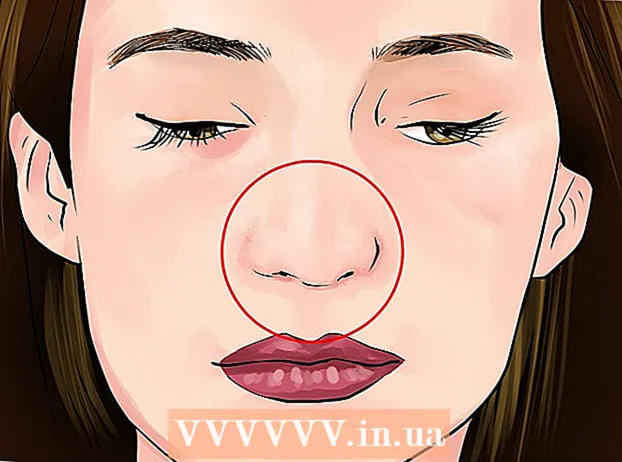Auteur:
William Ramirez
Date De Création:
21 Septembre 2021
Date De Mise À Jour:
1 Juillet 2024

Contenu
- Pas
- Méthode 1 sur 4: Comment activer les notifications dans les paramètres de l'iPhone
- Méthode 2 sur 4: Comment activer les notifications dans les paramètres de votre appareil Android
- Méthode 3 sur 4: Comment choisir le type de notification
- Méthode 4 sur 4: Comment activer les notifications de publication
- Conseils
- Avertissements
Cet article vous montrera comment activer ou désactiver les notifications textuelles et sonores Instagram. Instagram envoie des notifications pour les nouveaux likes, commentaires, publications et publications. Vous pouvez également recevoir des notifications sur les actions de certains utilisateurs uniquement.
Pas
Méthode 1 sur 4: Comment activer les notifications dans les paramètres de l'iPhone
 1 Ouvrez l'application Paramètres
1 Ouvrez l'application Paramètres  . Son icône ressemble à des engrenages gris et se trouve sur l'écran principal.
. Son icône ressemble à des engrenages gris et se trouve sur l'écran principal.  2 Cliquer sur Notifications. C'est près du haut du menu. Une liste de toutes les applications pouvant envoyer des notifications s'ouvrira.
2 Cliquer sur Notifications. C'est près du haut du menu. Une liste de toutes les applications pouvant envoyer des notifications s'ouvrira.  3 Faites défiler vers le bas et appuyez sur Instagram. Les applications sont triées par ordre alphabétique, alors recherchez Instagram dans la section "I".
3 Faites défiler vers le bas et appuyez sur Instagram. Les applications sont triées par ordre alphabétique, alors recherchez Instagram dans la section "I". - Si Instagram ne figure pas dans la liste, attendez de recevoir la première notification.
- Si vous recevez une notification, mais qu'Instagram n'est toujours pas répertorié, supprimez Instagram, redémarrez votre smartphone et réinstallez cette application. Lorsque vous lancez Instagram, sélectionnez "Autoriser les notifications" et Instagram apparaîtra dans la section "Notifications" de l'application "Paramètres".
 4 Cliquez sur le curseur blanc "Autoriser les notifications"
4 Cliquez sur le curseur blanc "Autoriser les notifications"  . C'est en haut de l'écran. Le curseur devient vert
. C'est en haut de l'écran. Le curseur devient vert  - cela signifie qu'Instagram enverra des notifications à votre iPhone.
- cela signifie qu'Instagram enverra des notifications à votre iPhone. - Pour désactiver toutes les notifications Instagram, cliquez sur le curseur vert Autoriser les notifications, puis ignorez le reste de cette méthode.
 5 Activez ou désactivez les autres notifications. Cliquez sur les curseurs blancs pour les options suivantes pour les activer, ou appuyez sur les curseurs verts pour désactiver les options :
5 Activez ou désactivez les autres notifications. Cliquez sur les curseurs blancs pour les options suivantes pour les activer, ou appuyez sur les curseurs verts pour désactiver les options : - "Sons" - activez ou désactivez le son de la notification ;
- Autocollant de badge - activez ou désactivez l'autocollant de badge Instagram, qui représente le nombre de notifications non lues affichées dans le coin de l'application Instagram ;
- Sur l'écran de verrouillage - activez ou désactivez les notifications affichées sur l'écran de verrouillage de l'iPhone ;
- Afficher dans l'historique - activez ou désactivez l'historique des notifications Instagram. Pour afficher l'historique des notifications, balayez l'écran vers le bas ;
- Banner Show : activez ou désactivez les notifications de style bannière qui apparaissent en haut de l'écran lorsque l'iPhone est déverrouillé.
 6 Choisissez un style de notification. Sous le curseur Affichage de la bannière, cliquez sur Temporairement ou En permanence. Cette option ne sera pas affichée si vous avez désactivé l'option "Afficher par bannières".
6 Choisissez un style de notification. Sous le curseur Affichage de la bannière, cliquez sur Temporairement ou En permanence. Cette option ne sera pas affichée si vous avez désactivé l'option "Afficher par bannières". - Si vous sélectionnez l'option "Temporaire", les notifications s'afficheront à l'écran pendant une courte période, et si vous sélectionnez l'option "Permanent", les notifications ne disparaîtront pas tant que vous ne les aurez pas fermées.
 7 Personnalisez l'aperçu. Indiquez si vous souhaitez afficher le contenu de la notification sans avoir à l'ouvrir. Faites défiler vers le bas, cliquez sur Afficher les miniatures, puis choisissez l'une des options suivantes :
7 Personnalisez l'aperçu. Indiquez si vous souhaitez afficher le contenu de la notification sans avoir à l'ouvrir. Faites défiler vers le bas, cliquez sur Afficher les miniatures, puis choisissez l'une des options suivantes : - Toujours (par défaut) - le contenu des notifications sera toujours affiché ;
- "Lorsque déverrouillé" - le contenu de la notification s'affichera lorsque vous déverrouillerez votre iPhone ;
- "Jamais" - le contenu des notifications ne sera pas affiché.
 8 Cliquez deux fois sur le bouton "Retour". C'est dans le coin supérieur gauche de l'écran. Vous serez renvoyé à la page Notifications et vos modifications seront enregistrées. Vous allez maintenant recevoir des notifications Instagram.
8 Cliquez deux fois sur le bouton "Retour". C'est dans le coin supérieur gauche de l'écran. Vous serez renvoyé à la page Notifications et vos modifications seront enregistrées. Vous allez maintenant recevoir des notifications Instagram.
Méthode 2 sur 4: Comment activer les notifications dans les paramètres de votre appareil Android
 1 Ouvrez l'application Paramètres
1 Ouvrez l'application Paramètres  . Son icône ressemble à un engrenage blanc sur un fond coloré et se trouve sur l'écran d'accueil ou dans la barre d'applications.
. Son icône ressemble à un engrenage blanc sur un fond coloré et se trouve sur l'écran d'accueil ou dans la barre d'applications.  2 Faites défiler vers le bas et appuyez sur Applications. C'est au milieu de la page des paramètres. Une liste des applications installées s'ouvrira.
2 Faites défiler vers le bas et appuyez sur Applications. C'est au milieu de la page des paramètres. Une liste des applications installées s'ouvrira. - Sur le Samsung Galaxy, appuyez également sur Applications.
 3 Faites défiler vers le bas et appuyez sur Instagram. Vous trouverez cette application dans la section "I" de la liste des applications.
3 Faites défiler vers le bas et appuyez sur Instagram. Vous trouverez cette application dans la section "I" de la liste des applications.  4 Cliquer sur Notifications. Cette option est située au milieu de la page. La page des paramètres de notification Instagram s'ouvrira.
4 Cliquer sur Notifications. Cette option est située au milieu de la page. La page des paramètres de notification Instagram s'ouvrira.  5 Activez les notifications. Appuyez sur l'interrupteur gris
5 Activez les notifications. Appuyez sur l'interrupteur gris  à côté de l'option "Autoriser la visualisation". il deviendra bleu
à côté de l'option "Autoriser la visualisation". il deviendra bleu  - cela signifie que les notifications Instagram sont activées.
- cela signifie que les notifications Instagram sont activées. - Pour recevoir des notifications Instagram en mode Ne pas déranger, cliquez sur la bascule grise à côté de l'option Définir en priorité.
- Pour désactiver les notifications, appuyez sur le bouton bleu à côté de Autoriser la visualisation, puis appuyez sur le bouton gris à côté de Tout bloquer.
 6 Cliquez sur le bouton "Retour". C'est dans le coin supérieur gauche de l'écran. Les paramètres de notification d'Instagram se fermeront et vos modifications seront enregistrées.
6 Cliquez sur le bouton "Retour". C'est dans le coin supérieur gauche de l'écran. Les paramètres de notification d'Instagram se fermeront et vos modifications seront enregistrées.
Méthode 3 sur 4: Comment choisir le type de notification
 1 Ouvrez Instagram. Cliquez sur l'icône de caméra blanche sur un fond coloré. Le flux Instagram s'ouvrira si vous êtes déjà connecté.
1 Ouvrez Instagram. Cliquez sur l'icône de caméra blanche sur un fond coloré. Le flux Instagram s'ouvrira si vous êtes déjà connecté. - Si vous ne vous êtes pas encore connecté à Instagram, saisissez votre adresse e-mail (ou numéro de téléphone ou nom d'utilisateur) et votre mot de passe.
 2 Cliquez sur l'icône de votre profil
2 Cliquez sur l'icône de votre profil  . Il ressemble à une silhouette et se trouve dans le coin inférieur droit de l'écran. Votre page de profil s'ouvrira.
. Il ressemble à une silhouette et se trouve dans le coin inférieur droit de l'écran. Votre page de profil s'ouvrira. - Si vous avez plusieurs profils, cliquez sur la photo de profil, pas sur l'icône de silhouette.
 3 Ouvrez les paramètres. Appuyez sur l'icône d'engrenage
3 Ouvrez les paramètres. Appuyez sur l'icône d'engrenage  (iPhone) ou appuyez sur « ⋮ » (Android) en haut à droite de l'écran. La page Paramètres s'ouvre.
(iPhone) ou appuyez sur « ⋮ » (Android) en haut à droite de l'écran. La page Paramètres s'ouvre.  4 Faites défiler vers le bas et appuyez sur Paramètres de notification push . C'est dans la section "Paramètres" au milieu de la page.
4 Faites défiler vers le bas et appuyez sur Paramètres de notification push . C'est dans la section "Paramètres" au milieu de la page. - Sur un appareil Android, appuyez d'abord sur Notifications push.
 5 Sélectionnez les options que vous souhaitez activer. Précisez quelles notifications (par exemple, à propos de nouveaux "j'aime") seront envoyées à votre smartphone. Pour ça:
5 Sélectionnez les options que vous souhaitez activer. Précisez quelles notifications (par exemple, à propos de nouveaux "j'aime") seront envoyées à votre smartphone. Pour ça: - recherchez le type de notification (par exemple, "J'aime");
- appuyez sur une option de notification (par exemple, "De tous") sous son type ;
- cliquez sur « Désactiver » pour désactiver complètement ce type de notification ;
- répétez le processus décrit pour chaque type de notification.
 6 Cliquez sur le bouton "Retour"
6 Cliquez sur le bouton "Retour"  . C'est dans le coin supérieur gauche de l'écran. Les paramètres de notification sont fermés et les modifications apportées sont enregistrées. Vous allez maintenant recevoir les notifications Instagram sélectionnées.
. C'est dans le coin supérieur gauche de l'écran. Les paramètres de notification sont fermés et les modifications apportées sont enregistrées. Vous allez maintenant recevoir les notifications Instagram sélectionnées.
Méthode 4 sur 4: Comment activer les notifications de publication
 1 Ouvrez Instagram. Cliquez sur l'icône de caméra blanche sur un fond coloré. Le flux Instagram s'ouvrira si vous êtes déjà connecté.
1 Ouvrez Instagram. Cliquez sur l'icône de caméra blanche sur un fond coloré. Le flux Instagram s'ouvrira si vous êtes déjà connecté. - Si vous ne vous êtes pas encore connecté à Instagram, entrez votre adresse e-mail (ou numéro de téléphone ou nom d'utilisateur) et votre mot de passe.
 2 Accédez au profil utilisateur. Cliquez sur le nom de l'utilisateur dans le flux Instagram ou appuyez sur l'icône en forme de loupe, entrez le nom de l'utilisateur dans la barre de recherche, puis cliquez dessus.
2 Accédez au profil utilisateur. Cliquez sur le nom de l'utilisateur dans le flux Instagram ou appuyez sur l'icône en forme de loupe, entrez le nom de l'utilisateur dans la barre de recherche, puis cliquez dessus.  3 Abonnez-vous à l'utilisateur (si nécessaire). Si vous n'êtes pas abonné à l'utilisateur pour lequel vous souhaitez recevoir des notifications de publication, cliquez sur S'abonner en haut du profil de l'utilisateur.
3 Abonnez-vous à l'utilisateur (si nécessaire). Si vous n'êtes pas abonné à l'utilisateur pour lequel vous souhaitez recevoir des notifications de publication, cliquez sur S'abonner en haut du profil de l'utilisateur.  4 Robinet ⋯ (iPhone) ou ⋮ (Android). C'est dans le coin supérieur droit de l'écran. Un menu s'ouvrira.
4 Robinet ⋯ (iPhone) ou ⋮ (Android). C'est dans le coin supérieur droit de l'écran. Un menu s'ouvrira.  5 Cliquer sur Activer les notifications de publication. Cette option est au menu. Les notifications concernant les nouvelles publications de l'utilisateur auquel vous êtes abonné seront incluses.
5 Cliquer sur Activer les notifications de publication. Cette option est au menu. Les notifications concernant les nouvelles publications de l'utilisateur auquel vous êtes abonné seront incluses. - Pour désactiver les notifications de publication, ouvrez le profil d'un utilisateur, appuyez sur "⋯" ou "⋮", puis sélectionnez "Désactiver les notifications de publication" dans le menu.
Conseils
- Si vous recevez un grand nombre de notifications d'inconnus, activez l'option "Des personnes que je suis" pour réduire le nombre total de notifications que vous recevez.
Avertissements
- Gardez à l'esprit que même si chaque type de notification est activé, toutes les notifications n'arriveront pas sur votre smartphone, surtout lorsque vous en recevez beaucoup en même temps.